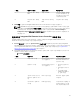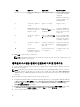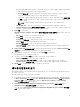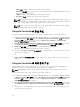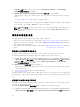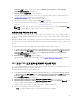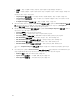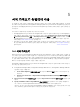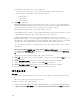Users Guide
Controller 서버)를 마우스 오른쪽 단추로 클릭하고 Dell Lifecycle Controller → Launch Config
Utility(
구성 유틸리티 실행)를 선택합니다.
2. Platform Restore(플랫폼 복원) 옵션을 선택합니다.
컬렉션에 대한 백업 파일을 가져오는 단계는 단일 시스템의 백업 파일을 가져오는 단계와 비슷합니다.
3. 시스템 프로필 가져오기에 나와 있는 2-6단계를 따릅니다.
백업 파일이 존재하는 시스템의 목록이 그리드에 표시됩니다.
4. 백업 파일을 가져오려는 시스템을 선택하고 Next(다음)를 클릭합니다.
작업이 Task Viewer(작업 뷰어)로 전송됩니다. Task Viewer(작업 뷰어)를 실행하여 작업의 상태를 볼 수
있습니다.
노트: 시스템을 위한 네트워크 공유 위치에 유효한 백업 파일이 없으면 그리드에 Backup File(백업
파일) 열의 값이 No인 시스템이 표시되고 확인란이 비활성화됩니다.
컬렉션에 대한 부품 교체 속성 구성
시스템 컬렉션에 대한 부품 교체 속성을 구성하는 단계는 단일 시스템의 속성을 구성하는 단계와 비슷합니다.
그러나 시스템 컬렉션에 대해 유효한 라이센스의 검사는 다른 속성 구성을 완료하고 작업을 전송한 후에만 수
행됩니다.
11세대 PowerEdge 서버의 경우 유틸리티가 시스템의 Lifecycle Controller에서 Dell vFlash SD 카드의 유효한
라이센스가 있는지 확인하고, 12세대 PowerEdge 서버의 경우 유틸리티가 Enterprise 라이센스가 있는지 확인
합니다.
컬렉션에 대한 Platform Restore(플랫폼 복원) 화면을 실행하려면 다음 단계를 따르십시오.
1. Configuration Manager 2012, Configuration Manager 2012 SP1 또는 Configuration Manager 2012 R2
의 Device Collections(장치 컬렉션) 아래에서 All Dell Lifecycle Controller Servers(모든 Dell Lifecycle
Controller 서버)를 마우스 오른쪽 단추로 클릭하고 Dell Lifecycle Controller → Launch Config
Utility(구성 유틸리티 실행)를 선택합니다.
2. Platform Restore(플랫폼 복원) 옵션을 선택합니다.
부품 교체 속성을 구성하는 방법에 대한 자세한 내용은 시스템에 대한 부품 교체 속성 구성을 참조하십시
오
.
NIC 또는 CNA 프로필과 컬렉션의 시스템 비교
이 기능을 사용하면 NIC/CNA 프로필이 시스템에 적용되는 방법에 대한 비교 보고서를 생성하고 대상 시스템
에서 일치하지 않는 내용을 모두 식별할 수 있습니다.
비교 보고서를 생성하려면 다음 단계를 따르십시오.
1. Configuration Manager 2012, Configuration Manager 2012 SP1 또는 Configuration Manager 2012 R2
의 Device Collections(장치 컬렉션) 아래에서 All Dell Lifecycle Controller Servers(모든 Dell Lifecycle
Controller
서버)를 마우스 오른쪽 단추로 클릭하고 Dell Lifecycle Controller → Launch Config
Utility(구성 유틸리티 실행)를 선택합니다.
2. Network Adapter Comparison Report(네트워크 어댑터 비교 보고서) 옵션을 선택합니다.
3. Network Adapter Comparison Report(네트워크 어댑터 비교 보고서) 화면에서 Browse(찾아보기)를 클
릭하고 컬렉션에 적용한 NIC/CNA 프로필 파일을 선택합니다.
진행률 표시줄은 대상 시스템이 검사되며 비교 보고서가 생성됨을 나타냅니다.
4. 비교 보고서가 생성되면 다음 색상이 표시됩니다.
• 흰색 — 프로필이 적용되었고 대상 시스템의 프로필이 일치함을 나타냅니다.
47